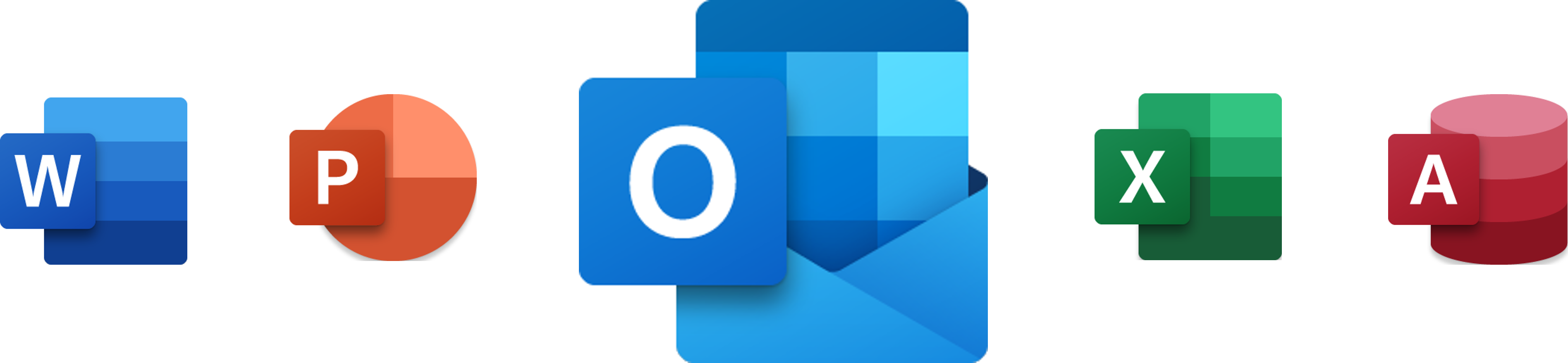Inhaltsverzeichnis Microsoft Outlook 2021 Einführung
Inhaltsverzeichnis Microsoft Outlook 2021 Einführung
1 Vorbemerkungen
1.1 Tastatur- und Touch-Bedienung
1.2 Der Unterschied zwischen Office 2021 und Office 365
2 Kurz und bündig
2.1 Outlook starten
2.2 Eine E-Mail-Nachricht schreiben
2.3 Empfangene E-Mails beantworten
2.4 Outlook beenden
3 Outlook 2021 – Aufgaben und Möglichkeiten
3.1 Das Outlook-Programmfenster
3.2 Das Menüband
3.3 Das Datei-Menü
3.4 Symbole
3.5 Kontextmenüs und -Symbolleisten
3.6 Tasten (Shortcuts)
3.7 Der Ordnerbereich und die Modulleiste
3.8 Die Aufgabenleiste
3.9 Startordner festlegen
3.10 Die Ordnerliste
3.11 Hilfe
3.12 Wechsel zu anderen Programmen
3.13 Zusammenfassung Outlook-Programmfenster und Outlook beenden
4 Das elektronische Adressbuch (Kontakte)
4.1 Einen neuen Kontakt anlegen
4.2 Die Notizen formatieren
4.3 Die verschiedenen Seiten des Fensters Kontakt
4.4 Übungen
4.5 Einen bestehenden Kontakt ändern
4.6 Eine Kontaktgruppe (Verteilerliste) erstellen
4.7 Kontaktdaten suchen
4.8 Eine Adresse aus dem Adressbuch löschen
4.9 Zusammenfassung Adressbuch (Kontakte)
5 Die elektronische Post (E-Mail-Nachrichten)
5.1 Outlook als universelle Infobox
5.2 Vorteile
5.3 Nachteile
5.4 Automatische Übermittlung
5.5 Die Befehle Senden und Empfangen
6 E-Mails empfangen
6.1 Der Ordner Posteingang
6.2 Vorschau
6.3 Nachricht in einem eigenen Fenster öffnen
6.4 Nachrichten vorlesen lassen
6.5 Automatisches Herunterladen (Download) von Bildern
6.6 Lesebestätigung
6.7 Dateianhang
6.8 Computerviren
6.9 Anlagen öffnen und speichern
6.10 Adresse einer E-Mail in das Adressbuch übernehmen
6.11 Das Nachrichtenfenster schließen
7 E-Mails schreiben und versenden
7.1 Das Textformat
7.2 Eine E-Mail-Nachricht schreiben
7.3 Nachrichtenoptionen
7.4 Nachrichten an verschiedene Empfänger schicken
7.5 Besonderheiten der E-Mail-Adressierung
7.6 Rechtschreibprüfung
7.7 Barrierefreiheit überprüfen
7.8 Eine Datei anhängen
7.9 E-Mail-Vorlagen erstellen und verwenden
7.10 Der Postausgang
7.11 Empfangene E-Mails beantworten
7.12 Empfangene E-Mails weiterleiten
7.13 Zusammenfassung Elektronische Post (E-Mail-Nachrichten)
8 Text im Nachrichtenfenster verändern (editieren)
8.1 Einfüge- und Überschreibmodus
8.2 Text markieren
8.3 Text löschen
8.4 Rückgängig machen, Wiederherstellen und Wiederholen
8.5 Zwischenablagen
8.6 Text kopieren
8.7 Text ausschneiden und verschieben
8.8 Drag & Drop
8.9 Text aus einem Textverarbeitungs-Dokument übernehmen
8.10 Texte im aktuellen Nachrichtenfenster suchen und ersetzen
8.11 Nachricht speichern
8.12 Zusammenfassung Text im Nachrichtenfenster editieren
9 Nachrichten verwalten
9.1 Junk-E-Mail (Spam)
9.2 Ein neuer Ordner
9.3 Nachrichten aus der Nachrichtenliste löschen
9.4 Die Spalten in der Nachrichtenliste anordnen
9.5 Nachrichten nach Name, Betreff, Datum etc. sortieren
9.6 Nachrichten suchen
9.7 Zusammenfassung Nachrichten verwalten
10 Termine planen und verwalten
10.1 Die Organisation der Zeitplanung
10.2 Der Umgang mit dem Kalender
10.3 Die Grundeinstellungen des Kalenders
10.4 Mit dem Kalender arbeiten
10.5 So tragen Sie Termine in den Kalender ein
10.6 Ganztägige Ereignisse planen
10.7 Terminüberblick von anderen Arbeitsbereichen aus
10.8 Übungen
10.9 Zusammenfassung Termine planen und verwalten
11 Aufgaben eingeben und verwalten
11.1 Neue Aufgaben eingeben
11.2 Erledigte Aufgaben
11.3 Wiederkehrende Aufgaben
11.4 Aufgaben immer anzeigen
11.5 Aufgaben per Drag & Drop verschieben
11.6 Übungen
11.7 Zusammenfassung Aufgaben
12 Note it – Der elektronische Notizzettel
12.1 Notizen anlegen
12.2 Notizen anzeigen und löschen
12.3 Übungen
12.4 Zusammenfassung Notizen
13 Pläne und Listen drucken
13.1 Seitenansicht (Druckvorschau)
13.2 Das Dialogfeld Drucken
13.3 Seite einrichten
13.4 Übung
13.5 Zusammenfassung Drucken
14 Weitere Möglichkeiten, Einstellungen und eine Übersichtstabelle
14.1 „Intelligente Suche“
14.2 Symbolleiste für den Schnellzugriff anpassen
14.3 Die Statusleiste einstellen
14.4 Das vereinfachte Menüband anpassen
14.5 Engere Abstände verwenden
15 Anhang
15.1 Das Startmenü in Windows 11
15.2 Programme, Einstellungen und Dateien suchen
15.3 Sicherheit und Wartung
15.4 Windows-Firewall
15.5 Microsoft Defender (Virenschutz)
15.6 Stift- und Fingereingabe am Touchscreen-Bildschirm
16 Stichwortverzeichnis
Auszug aus den Schulungsunterlagen
Auszug aus den Schulungsunterlagen Microsoft Outlook 2021 Einführung
E-Mail-Vorlagen erstellen und verwalten
Angenommen, Sie schicken neuen Kunden immer wieder eine Wegbeschreibung zu Ihrem Unternehmen oder eine andere gleichlautende Nachricht. Hierfür können Sie eine E-Mail-Vorlage erstellen, die Sie immer wieder verwenden und sogar mit Ihren Kollegen teilen können.
Öffnen Sie ein neues Nachrichtenfenster, z.B. über den Weg Registerkarte Start, Gruppe Neu, Schaltfläche Neue E-Mail.
Schreiben Sie den Text, der in jeder Mail gleich bleiben soll, in unserem Beispiel also den Betreff und die Nachricht. Bei der Anrede können Sie einfach ein Leerzeichen anstelle des Namens einfügen:
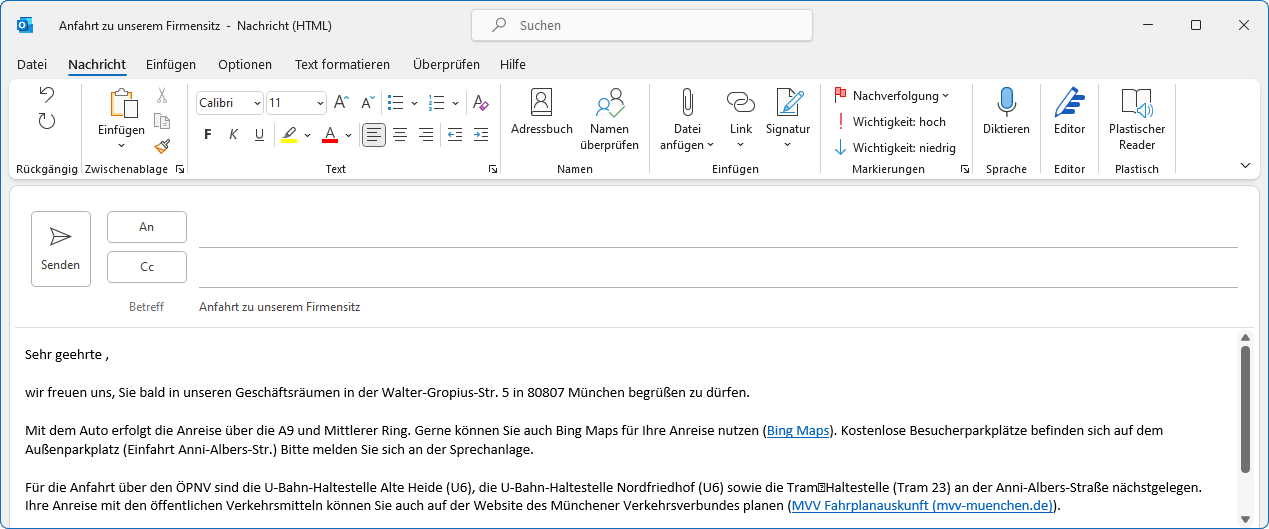
Öffnen Sie das Datei-Menü und klicken Sie links im Navigationsbereich auf Speichern unter.
Das Explorer-Fenster Speichern unter wird geöffnet. Wählen Sie im Listenfeld Dateityp die Outlook-Vorlage (*.oft), navigieren Sie zum gewünschten Speicherort, überschreiben Sie falls gewünscht den Dateinamen und klicken Sie abschließend auf Speichern.
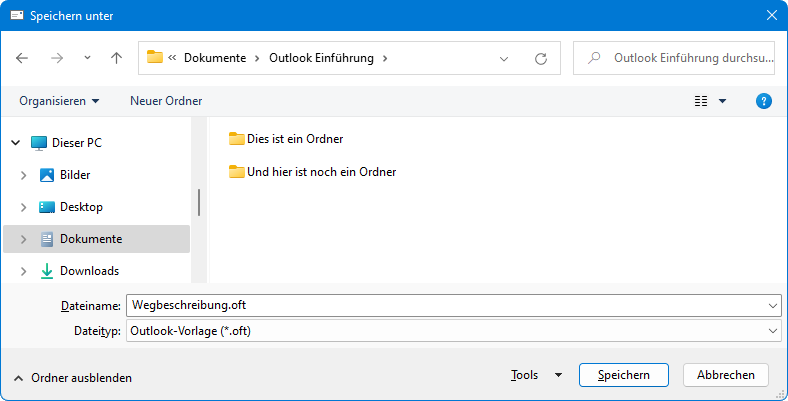
Tipp: Wenn Sie einen Speicherort wählen, der auch für Ihre Kolleginnen und Kollegen zugänglich ist (z.B. im Firmennetzwerk), können diese die Vorlage auch nutzen. Oder Sie versenden die Vorlage einfach als Anhang in einer E-Mail.
Um nun diese Vorlage zu verwenden, navigieren Sie im Datei-Explorer zum Speicherort und klicken doppelt auf die Vorlage.
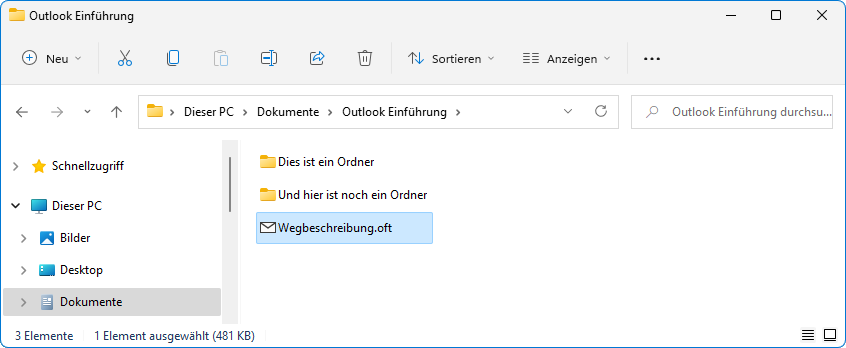
Selbst bei geschlossenem Outlook wird eine neue E-Mail mit dem gespeicherten Inhalt geöffnet. Tragen Sie im Feld An die E-Mail-Adresse des Empfängers ein, ergänzen Sie die Anrede und nehmen Sie falls gewünscht weitere Änderungen an der Nachricht vor. Über die Schaltfläche Senden schicken Sie die Mail wie gewohnt ab.
Schulungsunterlagen für Outlook in Office 2021 und Microsoft 365 machen den Einstieg in die Kommunikationszentrale zum Kinderspiel und sind der Weg zum perfekten Umgang mit E-Mails
Wer von einem E-Mail-Programm spricht, hat zuallererst Microsoft Outlook im Sinn. Mit der Office 2021-Software oder einem Microsoft 365-Abo können Anwender geräteübergreifend und plattformunabhängig digital kommunizieren. Die Kursunterlagen aus unserem Verlag sind eine ideale Einführung, um Outlook und seine vielfältigen Möglichkeiten kennenzulernen.
Alle Kapitel sind übersichtlich gegliedert. In den ersten Abschnitten steht das Outlook-Programmfenster im Mittelpunkt. Menüband, Symbole und Ordnerbereich erleichtern die intuitive Bedienung mit Tastatur, Maus oder Touchscreen. Wie Kontakte im Adressbuch verwaltet werden, erläutern unsere Lernunterlagen auf einfache Art, ebenso das Anlegen von Verteilerlisten mit Kontaktgruppen. Für eingehende E-Mails gibt es eine Vorschaufunktion oder den besonderen Komfort, E-Mails vorlesen zu lassen. Durch den aufgabenorientierten Aufbau der Lernunterlagen trainieren Ihre Schulungsteilnehmer auch, Spam, Computerviren und Auffälligkeiten im Zusammenhang mit Anhängen zu erkennen.
Beim Schreiben und Versenden von E-Mails mit Outlook 2021 sind Textformatierungen, Rechtschreibprüfung sowie das Erstellen von Vorlagen nützliche Helfer. Zu den wesentlichen Aufgaben im Alltag gehört das Verwalten von E-Mails. Mit der intelligenten Suche behalten Nutzer den Überblick. E-Mails können per Sofortsuche an beliebigen Stellen in den Ordnern gefunden werden. Ihre Kursteilnehmer lernen anhand unserer Schulungsunterlagen in leicht nachvollziehbaren Schritten Terminverwaltung und Grundeinstellungen für den Kalender kennen. Als Pluspunkt bei vielen Aufgaben erweisen sich Notizen, Pläne und Listen.
Durch unsere Lernunterlagen für Outlook sowie Office 2021 und Microsoft 365 bekommen Sie ein perfektes Grundgerüst für Ihre Kurse an die Hand. Ein wesentlicher Vorteil für Sie ist die Möglichkeit, die Schulungsunterlagen mit Ihrem Design zu kombinieren. Setzen Sie unsere Outlook-Erfahrung für Ihre erfolgreiche EDV-Schulung ein.